クラウド技術の普及により、ビジネスのあり方が大きく変わってきています。Google Cloud Platform(GCP)は、世界中で利用される強力なクラウドプラットフォームであり、ビジネスだけでなく個人でのプロジェクトにも活用できる可能性が広がっています。本記事では、クラウドが全く初めての方に向けて、Google Cloudの基本的な概念と、GCPでできることを分かりやすく紹介していきます。クラウドの世界を一緒に探索してみましょう!
1. Google Cloudとは?初心者でも分かりやすく解説
まずは、Google Cloudが何なのか、簡単に理解しておきましょう。Google CloudはGoogleが提供するクラウドサービスの総称です。クラウドは「インターネット上で利用できるコンピュータのリソース(リソース:必要な機能やサービス)」のことを指します。つまり、あなたが所有するパソコンやサーバーではなく、Googleの提供するサーバー上でアプリを動かしたり、データを保存したりできるわけです。
クラウド利用のメリット:
- コスト削減: 自分でサーバーを買ったり、メンテナンスをしたりする必要がなくなります。
- スケーラビリティ: 必要に応じて利用するリソースを増やしたり減らしたりできるので、事業の成長や変動に柔軟に対応できます。
- 場所を選ばない: インターネットがあれば、どこからでもアクセス可能です。
Google Cloudは、このクラウドサービスの中で非常に多くの機能を提供しているため、必要なリソースにアクセスしてすぐに使い始めることができます。
2. Google Cloudでできること: 初心者向け主要サービス
GCPには様々なサービスが提供されていますが、初心者が最初に触ってみるべき基本的なサービスをいくつか紹介します。
1. Compute Engine
Googleが提供する仮想マシン(VM)のサービスです。仮想マシンは、簡単に言えば「インターネット上のパソコン」で、様々なソフトウェアやアプリを動かせる環境です。Compute Engineを使うことで、自分のパソコンではできないような高い計算能力や、大量のデータ処理を可能にします。
2. Cloud Storage
Google Cloudで提供されるオンラインのストレージサービスです。クラウド上にデータを保存し、簡単に共有やバックアップが可能です。写真やドキュメントのような個人ファイルから、大規模なデータセットまで、あらゆる種類のデータを安全に保管できます。
3. BigQuery
ビッグデータ分析のためのツールです。大規模なデータを扱う場合、処理に時間がかかりがちですが、BigQueryを使えば大量のデータも短時間で分析できます。Google Cloudの中でも特に人気のサービスで、初心者でもデータを管理・分析できるように設計されています。
3. Google Cloudのアカウント作成と無料トライアルの活用
GCPに触れてみるためには、まずアカウントを作成する必要があります。Google Cloudでは新規アカウントに対して**$300の無料クレジット**を提供しているので、これを活用してまず試してみましょう。
ステップ1: アカウントの作成
- Google Cloudの公式ページにアクセスします。
- 画面右上の「無料で始める」をクリックし、Googleアカウントでログインします。
- 必要な情報を入力して、支払い情報を登録します。ここでカード情報が必要ですが、無料トライアル期間中に課金されることはありません。
ステップ2: Google Cloud Consoleにアクセスする
アカウント作成が完了すると、Google Cloud Consoleという管理画面にアクセスできるようになります。ここでサービスの操作や管理を行います。最初はシンプルなデザインですが、サービスを選んで使用することで機能が増えていきます。
4. 初めてのGoogle Cloudプロジェクト: 仮想マシンを立ち上げてみよう
それでは、Google Cloudで初めてのプロジェクトとして仮想マシン(VM)を立ち上げてみましょう。Compute Engineを使って、仮想サーバーを作成する手順です。
手順
- プロジェクトを作成
Cloud Consoleの「ダッシュボード」から「プロジェクトを作成」をクリックし、新しいプロジェクトを作成します。 - Compute Engineの設定
Consoleの左メニューから「Compute Engine」→「VMインスタンス」に移動します。「インスタンスを作成」をクリックして、仮想マシンの設定を行います。 - 設定項目
- 名前: 任意の名前を入力
- リージョン: 選択した地域(例えば「asia-northeast1」は日本に近い)
- マシンタイプ: 初心者なら「e2-micro」など小さいサイズを選ぶと良いです
- ブートディスク: 「Debian」や「Ubuntu」など、無料トライアル対応のOSを選択
- インスタンスの作成
設定が完了したら「作成」をクリック。これで仮想マシンが立ち上がり、使用可能になります。 - 仮想マシンへの接続
インスタンス一覧で「SSH」ボタンをクリックすると、ブラウザ内でSSH接続が可能です。ここから仮想マシン内にコマンドを入力して操作できます。
5. Google Cloudを使ってみた感想と次のステップ
ここまでで、Google Cloudの基本的なサービスと仮想マシンの立ち上げ方について紹介しました。実際に試してみると、GCPがどれだけ強力なツールかを少しずつ実感できると思います。
次のステップとしては、他のサービスも試してみると良いでしょう。例えば、Cloud Storageにデータを保存してみたり、BigQueryでデータを分析してみるのもおすすめです。少しずつ慣れていき、実際のアプリケーションやプロジェクトに活用できる知識を身につけていきましょう。
まとめ
Google Cloud Platformは、初心者から上級者まで幅広く対応できるクラウドプラットフォームです。最初は仮想マシンやストレージといったシンプルなサービスから始め、少しずつ他の機能を試していくことで、Google Cloudの全体像が見えてきます。
クラウドの学習は、現代のITスキルにおいて非常に重要です。Google Cloudを使いこなせるようになれば、様々なビジネスシーンや個人プロジェクトで大きな強みとなります。まずは小さな一歩から始めて、クラウドの世界へ踏み出してみましょう!
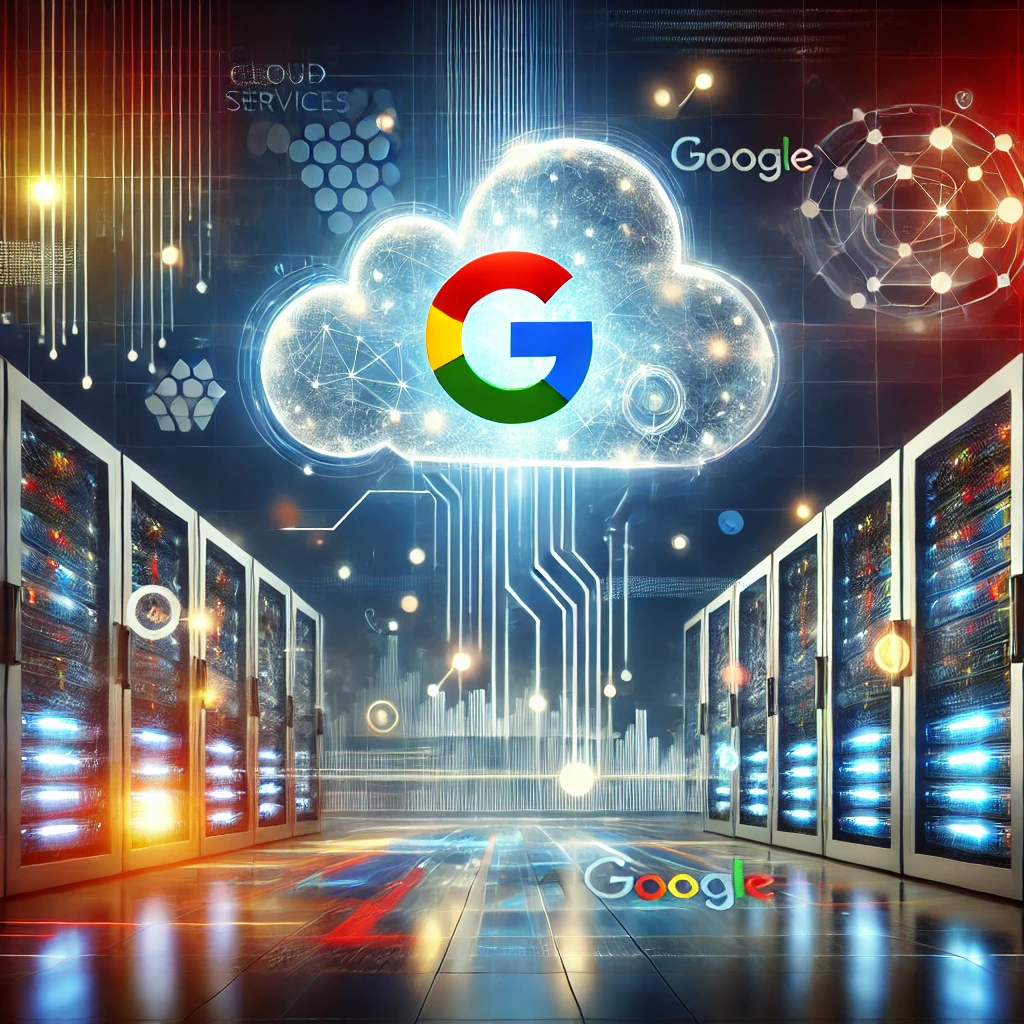
コメント